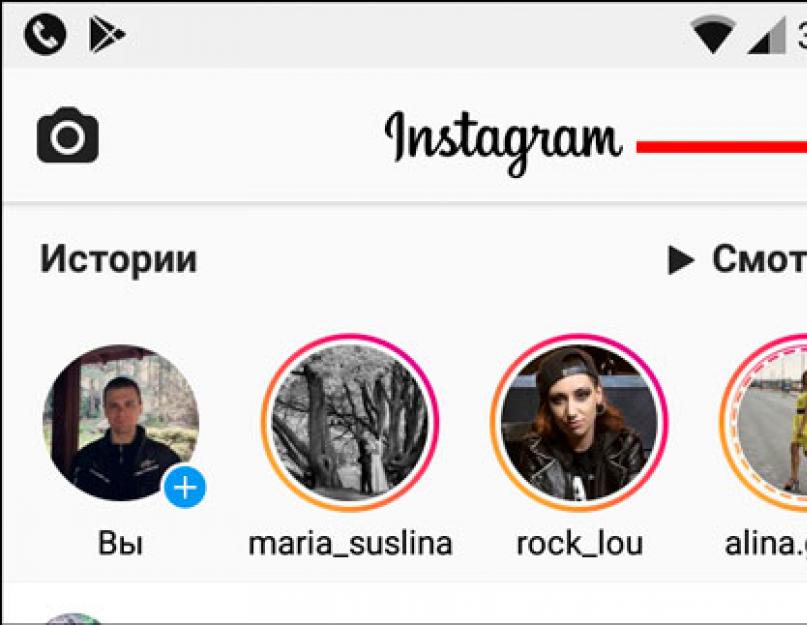Директ в инстаграме — это очень удобная вещь, которая позволяет вам лично отправить пользователю фото, видео, сообщение и при этом увидите это только вы и ваш собеседник. В ленте ваша публикация никак не отобразится.
Зайти в директ в инстаграме вы можете только через приложение для мобильных телефонов и планшетов, загрузив себе приложение.
Где директ в инстаграме?
Итак, где директ в инстаграме? Все очень просто. Зайдите на свою персональную страницу через приложение Инстаграм. Далее смотрите на верхнюю панель — в правом верхнем углу вы увидите почтовый ящик в виде корзины для бумаг, нажмите на него.
Сообщения в директ инстаграм.
Вы зашли в свой ящик в инстаграм. В правом верхнем углу есть знак «+», что значит «добавить». Будет предложено выбрать фото или видео из вашей коллекции инстаграм либо снять новое фото/видео. Далее вы проходите процесс обработки вашей публикации. Появляется новое окно инстаграм. Здесь вы можете добавить подпись к публикации. Теперь нужно отметить, кому будет отправлено ваше сообщение. Максимальное количество — это 15 человек. Когда всё готово, нажимаете на зеленую галочку в правом верхнем углу. Вы можете писать в диркет в инстаграм пользователям, на которых вы не подписаны. Для этого нажмите «Поиск». Когда появится новое окно, напишите имя пользователя, которому собираетесь отправить в директ в инстаграм . Заканчиваем отправку снова зеленой галочкой. Те люди, которые на вас подписаны, получат сообщение автоматически, а те, которые нет — получат сообщение на рассмотрение в своих ящиках в инстаграм директ.
Бывают случаи, что вам нужно знать, получил ваш друг отправленное вами сообщение в директ или нет. Так вот сообщение отправляется сразу, соответственно и пользователь его получит сразу. Другой вопрос, просмотрел он его или нет. Как это узнать? Всё очень просто. Если аватарка вашего друга «обесцвечена», то это говорит о том, что он еще не открывал сообщение от вас. Если аватарка друга в цвете и отображена зеленой галочкой, то он просмотрел ваше сообщение. Если друг оценил вашу публикацию в директ, то вместо галочки появится сердечко.
Как посмотреть директ в инстаграм?
Когда вам придет личное сообщение в инстаграм, вы сразу об этом узнаете. Сперва в верхней (или нижней) панели на вашем телефоне высветится оповещение, что вам написали в директ. Когда вы откроете приложение инстаграм, то сможете увидеть тот самый почтовый ящик, причем возле него будет цифра «1» в красном кружочке — это говорит о том, что вас ждет одно новое сообщение. Если же цифра будет другой, соответственно и больше сообщений от разных пользователей ожидают вас в директ инстаграм.
Вернувшись к моменту о тем, что директ есть только в мобильных приложениях, хочется сказать следующее: Если вы хотите сидеть в инстаграм с компьютера и при этом использовать директ (хотя так просто в обычной версии его нет), просто установите себе на компьютер программу Bluestacks. Вы получите полную андроид — версию на свой компьютер. Приятного общения с директ в инстаграм.
Все думают, что инстаграм способен только на выкладывания фоток для своих подписчиков или всех, кто зайдет на ваш профиль, но на самом деле он способен выполнять функции настоящего мессенджера типа Viber, WhatsUp или Telegram. То есть это личная переписка, которая не будет доступна никому, кроме собеседников.
Конечно, можно добавить комментарий к какой-либо фотографии, но получится так, что его будут видеть все. А я не думаю, что вы хотите, чтобы кто-то видел вашу переписку. По крайней мере мне такое не по душе.
На самом деле здесь ничего сложного нет. Для этого вам просто нужно зайти на профиль того человека, которому вы хотите отправить сообщение, и сделать одно из двух действий:
- Прямо в профиле человека вы можете наблюдать заветную кнопку «Написать» , на которую и надо нажать. Правда, если вы не подписаны на человека, то вместо этой кнопки будет красоваться надпись «Подписаться» .
- Нажать на значок трех точек и из контекстного меню выбрать пункт «Отправить сообщение» . В этом случае уже необязательно быть подписанным на данную личность.
Что бы вы не выбрали, на экране смартфона появится же окно мессенджера, где вы и сможете пообщаться с человеком, написав ему в лс. Ну а дальше уже сами решайте, что вы будете ему отправлять: простой тест, фотографию из галереи или же сделаете съемку в режиме реального времени.
Как писать в директ в инстаграме?
Я знаю, что многие наслышаны об этом страшном слове, но не все до сих пор знают, как туда войти. На самом деле ничего сложного в том, чтобы написать личное сообщение в директ, нет. Просто, находясь на главной странице приложения перелистните экран влево, либо нажмите на значок бумажного самолетика. Ура! Вы в директе. Собственно, теперь вы и можете выбрать себе собеседника из числа ваших подписчиков, нажав на значок «+» .

И уже там, нажав на любого человека, вам откроется строка личных сообщений, так же как и в предыдущем случае. Единственное, если вы зашли в директ впервые, то никого там не будет. Но нажатие на плюсик позволит взять в чат свои подписчиков или найти других людей.

Как написать с компьютера?
Ну а если вы поклонник использования компьютера для публикации и просмотра фото или видео ваших друзей, то рекомендую прочитать про .
Но, к сожалению, через официальный веб-сайт вы не сможете написать личное сообщение в инстаграме с компьютера, так как он, если можно так выразиться, находится только в режиме чтения. Я имею в виду, что нужен он только для просмотра фотографий. Программы, о который я рассказывал в своей статье про загрузку фотографий с компьютера, также не подходят для этого, ибо данная процедура не входит в их функции.
Но зато сами разработчики инстаграм сделали официальное приложение для Windows, в котором вы сможете написать личное сообщение кому угодно. Правда есть нюанс. Если на вашем компе версия Windows ниже чем 8 то к сожалению данное приложение будет для вас недоступно. А для остальных — пожалуйста. Лучше всего для этих целей подойдет Windows 10. Скачать приложение вы можете отсюда . Причем, вам не нужно иметь свой профиль в Microsoft.

А дальше, после того, как вы всё установили и настроили, зайдите на профиль того человека, с которым вы захотите перекинуться несколькими словами, и нажмите на кнопку «Написать» . Все то же самое, что и в мобильном варианте, так что думаю, что проблем написать в личку у вас не возникнет. Опять же, в этом случае вы должны быть подписаны на человека.

Ну и тот же самый инстаграм директ доступен для данного приложения. Вам лишь нужно, находясь на главной странице, нажать на значок бумажного самолета, после чего выбрать собеседника из списка, или же, нажав на плюсик, найти себе друга по переписке среди любых пользователей инстаграма, в том числе и ваших подписчиков.

Когда вы нашли человека, с которым хотите пообщаться, то просто нажмите на него, пока не появится галочка в синем кружочке, после чего кликните на «Далее» .

Теперь вы знаете, как отправлять личные сообщения в instagram. Как видите, способов довольно много, и поэтому только вам решать, чем именно вам пользоваться.
В общем-то все. Надеюсь, что моя статья вам понравилась. Не забывайте подписываться на обновления моего блога и на мои паблики в социальных сетях. Удачи вам. Пока-пока!
С уважением, Дмитрий Костин
Входящие в Инстаграм Директ находятся там же, где и отправленные - в общем почтовом ящике, его кнопка в правом верхнем углу интерфейса. Если пользователя интересует продолжение разговора на актуальную тему - в отдельном меню отображаются входящие в Инстаграме (темы с еще не прочитанными комментариями). Важный момент: проверить, ознакомился ли адресат с отправленным ему сообщением, можно по его аватару. Бесцветный вариант означает непрочитанное сообщение, в цвете - уже прочитал; сердечко - понравилось, синяя эмблема - прокомментировал. Что такое директ в Инстаграме и как его найти вы можете узнать из данной статьи .
Как писать сообщения в Инстаграме другим пользователям
Эта опция доступна пользователям приложения версии 5.0 или более продвинутой, но не через браузер. Перед тем, как писать сообщения в Инстаграме, нужно войти в свой профиль и нажать кнопку Директ (выдвижной ящик, в верхнем углу справа), потом кнопку «+» и закладку «Отправить сообщение». Откроется поле для набора текста и будет предложен список для выбора адресатов - кому отправить. Если при входе с чужого гаджета по интерфейсу приложения непонятно, как писать сообщения в Инстаграме - возможно, там устаревшая версия. Для того, чтобы общение происходило в ритме нон-стоп, необходимо иметь множество живых фолловеров, которых можно получить на нашем сайте.
Как отправить сообщения в Инстаграме другим пользователям

Как прочитать сообщения в Инстаграме входящие
Открыв свой почтовый ящик в приложении Инстаграм Директ, пользователь сразу видит перечень присланной корреспонденции - сообщения от друзей и не только, присланные за период времени с предыдущего посещения. С первого взгляда ясно, как прочитать сообщения в Инстаграме. Также предусмотрена возможность выбрать фото или видео из своей галереи для ответного сообщения. Перед тем, как прочитать сообщения в Инстаграме, если это важная переписка, рекомендуется отслеживать - ознакомился ли собеседник с ответами и как отреагировал. Комментарии к своим публикациям в Инстаграм можно добавить, перейдя по ссылке .
Личные сообщения в Инстаграме от тех кто подписан
Подразумеваются сообщения от подписчиков. Отправлять их можно в качестве ответных либо в инициативном порядке. Личные сообщения в Инстаграме отправляются и через обычное меню, нажатием клавиши Директ. Если надо выйти на контакт с кем-то, на кого отправитель не подписан - предусмотрена возможность поиска (по нику либо его части). Смысл этой опции в приватности общения - личные сообщения в Инстаграме отправляются только прямым адресатам. Чтобы накрутить лайки к фото или видео в Инстаграм, перейдите к данному разделу сайта.
Как писать сообщения в Инстаграм с компа – один из самых распространенных вопросов активных пользователей. И можно ли вообще отправить личное сообщение через компьютер, а не с телефона? Изначально приложение Инстаграм было рассчитано на смартфоны, но теперь отправлять сообщения можно, и даже несколькими способами. Многое зависит от того, что именно вы хотите – просто добавить комментарий к посту или отправить персонально написанные сообщения в Директ. Рассмотрены будут оба варианта.
Добавление комментариев в Instagram с компьютера
Если требуется отослать не лс, а просто коммент с компа, можно воспользоваться уже существующей неполной версией Инстаграм. Ее поддерживают практически все браузеры, так что сложностей возникнуть не должно.
Что для этого нужно:
- Откройте свой привычный браузер и войдите на сайт. Вам придется авторизоваться, для этого введите логин и пароль от своей учетной записи.
- Теперь отыщите нужный пост и кликните на него. На экране появится снимок, а справа – лента с уже отправленными комментариями.
- В нижней части ленты будет клавиша «Добавить комментарий». Кликните на нее, а затем в появившейся строке напишите все, что хотели.
Вот и все! Теперь жмите «энтер» и продолжайте общение через комментарии сколько хотите, и заодно делитесь с друзьями информацией, как отправить сообщение в Инстаграме со стационарного компьютера, используя стандартную веб-версию.
Заключение
Фейсбук быстро захватил Инстаграм в свою полную и безраздельную собственность. Но пока что не удосужился разработать полноценную веб-версию приложения. К счастью, есть способы использования Инстаграм с компьютера – в частности, можно отправлять личные сообщения, если по-другому на данный момент никак не получается, а очень-очень нужно. Их мы и рассмотрели сегодня.
Узнать, как посмотреть сообщения в инстаграм, для тех кто ещё только начинает знакомство с instagram Direct . Именно об этом и пойдёт речь, в этой простой и маленькой инструкции. Instagram Direct - это встроенный мессенджер, который позволяет пользователям, овеществлять переписку, внутри приложения инстаграм. Если вам пишет ваш подписчик, вы получаете уведомление. А если вам написал, пользователь инстаграм, не подписанный на вас, то вы можете принять запрос и прочитать сообщение либо отклонить его. Всё инстинктивно понятно и просто, как и все функции instagram. Но, начать знакомство с мессенджером директ, можно с публикации — .
Как посмотреть сообщения в инстаграм
Если вы листаете ленту инстаграм и видите, в верхнем правом углу оранжевый кружок с цифрой. Значит вам кто-то, написал сообщение в директ. Это может быть уведомление, как о сообщении от вашего подписчика, так и просто запрос на переписку. Которую вы можете как подтвердить и прочитать сообщение, так и отклонить. Если вы подтвердите переписку с пользователем, который не является вашим подписчиком, то последующие сообщения от этого пользователя, будут попадать сразу в ленту входящие сообщения. Вот так можно посмотреть сообщение в мессенджере директ.
Запросы в инстаграм Директ
Настройки уведомлений, можно настроить индивидуально. Для это, переходим в свой аккаунт и нажимаем три точки в верхнем правом углу (андройд) либо колесико шестерёнки (ios). При переходе в параметры вашего аккаунта, находим вкладку Push-уведомления. Открываем её и находим в списке, заголовок - запросы instagram direct. Там будет два варианта, выключить, ставим галочку если не хотите получать уведомления. И второй пункт, ото всех, то есть если включить ото всех. Вы будете получать, уведомления ото всех пользователей, вне зависимости от того, подписан на вас человек или нет.